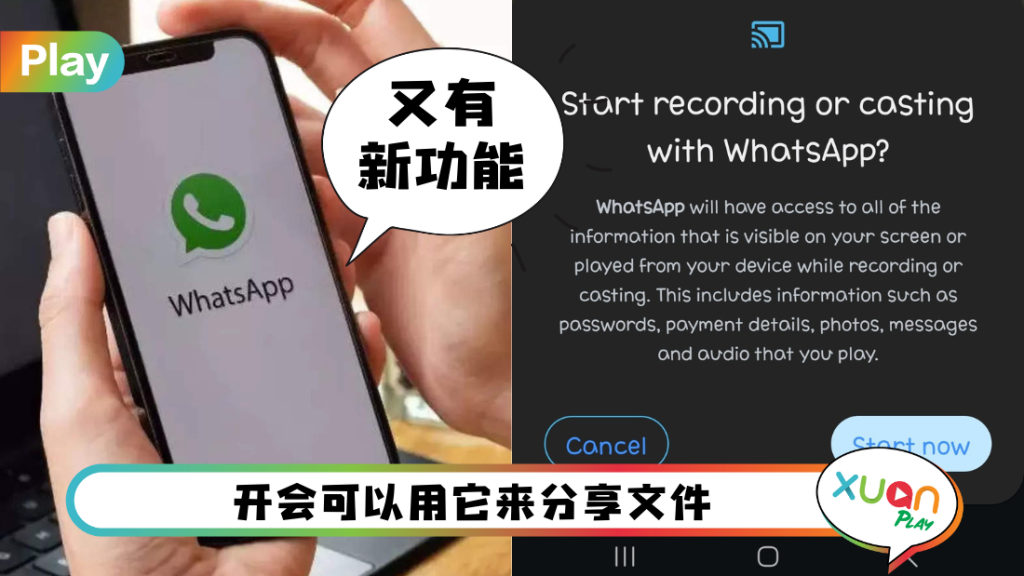
在WhatsApp中分享文件,打开与联系人或群组的聊天窗口,点击输入框旁的“附件”图标(看起来像个纸夹),选择“文件”,然后从设备中选择您想要发送的文件。选择完毕后,点击发送按钮即可分享文件。
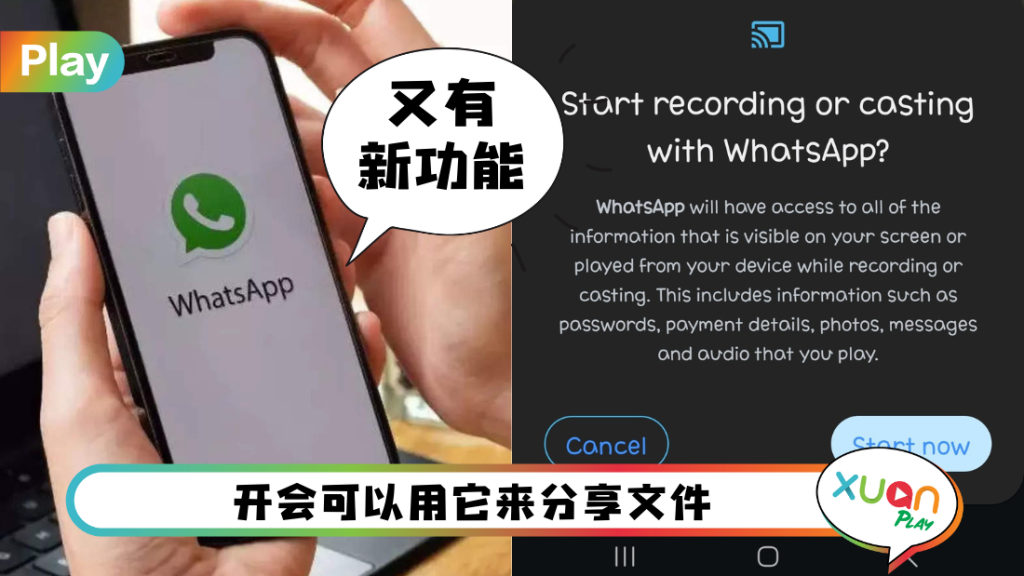
基础操作:在WhatsApp中发送文件
从手机发送文件的步骤
- 打开聊天窗口: 首先,在WhatsApp中选择您想要发送文件的个人或群组聊天。打开聊天窗口,这是发送文件的基础环境。
- 选择文件: 点击输入框旁的“附件”图标(形似纸夹),这将打开一个新的菜单。在此菜单中,选择“文件”选项,这将允许您访问手机上的存储。浏览或搜索您希望分享的文件。
- 发送文件: 选择需要发送的文件后,点击该文件,然后点击“发送”按钮。文件将被上传并发送到您选择的聊天。发送过程中,您可以看到上传进度条,显示文件发送的状态。
从电脑使用WhatsApp Web发送文件的方法
- 登录WhatsApp Web: 在电脑上打开浏览器,访问 web.whatsapp.com。使用手机扫描屏幕上显示的QR码来登录您的WhatsApp账户。
- 选择聊天并附加文件: 在WhatsApp Web的界面中,打开您想发送文件的聊天。点击聊天窗口底部的“附件”图标(看起来像个纸夹),然后选择“文件”图标。
- 上传并发送文件: 选择“文件”后,一个文件浏览器窗口将打开。在您的电脑中找到并选择您希望发送的文件,然后点击“打开”来上传。文件上传完成后,会出现在聊天窗口中的一个小预览中,您可以在此添加消息或直接点击发送图标(一个指向右边的箭头)来发送文件。
支持的文件类型和大小限制
哪些文件类型可以通过WhatsApp发送
- 多样的文件支持: WhatsApp支持多种文件类型的发送,包括文档、PDF、电子表格、演示文稿、照片、视频和音频文件。常见的文档格式如.doc、.docx、.pdf、.ppt、.pptx、.xls、.xlsx等都可以通过WhatsApp发送。
- 图片和视频文件: 用户可以直接通过WhatsApp发送图片和视频。支持的格式包括.jpg、.jpeg、.png、.gif(图片)以及.mp4、.mov(视频)。这些是在日常沟通中最常使用的媒体文件格式。
- 压缩文件和其他类型: WhatsApp还允许发送压缩文件,如.zip和.rar格式,使用户可以分享包含多个文件的压缩包。此外,其他类型如.txt、.csv文件也可以发送,为业务和个人使用提供便利。
文件大小限制及其对分享的影响
- 文件大小限制: WhatsApp对发送的文件大小有限制。对于大部分文件类型,如文档和压缩文件,最大支持发送的文件大小为100 MB。对于视频文件,WhatsApp通常限制视频大小为16 MB。
- 影响分析: 文件大小限制可能影响用户分享大型文件的能力。例如,如果需要发送超过100 MB的视频或文档文件,用户可能需要先将文件压缩或使用云存储服务分享链接。
- 解决方案和替代方法: 面对大小限制,用户可以选择分割大文件为几个小部分发送,或者使用如Google Drive、Dropbox等云服务生成分享链接。此外,对于视频文件,可以降低视频质量以减少文件大小,从而适应WhatsApp的发送限制。

分享图片和视频文件
如何优化图片和视频文件的分享体验
- 选择合适的文件大小和格式: 在分享图片和视频前,选择适合网络传输的文件大小和格式。对于图片,常用的格式如JPEG因其较小的文件大小和较高的压缩率而适合网络分享。视频则可以转换为MP4格式,这种格式在保持质量的同时压缩文件大小,适合快速分享。
- 使用图片和视频编辑工具: 利用手机或电脑上的编辑工具优化媒体文件。对图片进行裁剪、调整亮度和对比度,或对视频进行剪辑,以去除不必要的部分,这不仅可以提升内容质量,还能减小文件的体积,使上传和下载更加迅速。
- 预览并测试分享: 在发送大型媒体文件前,先在不同设备上测试文件的显示效果。这可以确保接收者能够以最佳质量观看图片或视频,同时也可以检测是否存在兼容性问题。
解决图片和视频文件发送失败的常见问题
- 检查网络连接: 发送大型媒体文件如图片和视频时,确保您的设备连接到稳定的网络。不稳定或慢速的网络连接是发送失败的常见原因之一。
- 压缩文件: 如果图片或视频文件因大小超过WhatsApp的限制(图片通常无明显限制,但视频限制为16 MB)而无法发送,尝试使用工具压缩文件或降低视频的分辨率和质量。
- 更新WhatsApp: 确保您的WhatsApp是最新版本。过时的应用可能包含未修复的bug,这可能导致文件发送失败。前往App Store或Google Play检查更新,以确保软件的功能和安全性得到最优支持。

使用WhatsApp群组分享文件
管理群组文件分享的技巧
- 使用文件命名约定: 在群组中分享文件时,采用一致的命名约定可以帮助成员更容易识别和检索文件。例如,可以包括日期、主题或活动名称等关键信息在文件名中。
- 分类文件分享: 为不同类型的文件建立分类。例如,可以将重要通知、会议记录或项目资料分别放在不同的聊天中,或使用特定的标签注明文件类型,这有助于成员快速找到所需文件。
- 定期清理旧文件: 随着时间推移,群组中的文件可能会变得过多且不再相关。定期审核群组文件并删除过时或不再需要的文件,可以保持群组的整洁和文件的相关性。
保护隐私和数据安全的群组分享设置
- 限制文件访问权限: 根据群组成员的角色和需要,限制谁可以上传和下载文件。例如,在一些敏感项目的群组中,只允许项目负责人上传关键文件。
- 使用加密工具: 在上传包含敏感信息的文件之前,考虑使用工具对其进行加密。这样即使文件被未授权的人下载,也无法查看内容,从而增加了一层数据保护。
- 教育成员关于数据保护的重要性: 定期向群组成员提供关于如何安全分享文件的指导,包括不分享敏感个人信息和检查文件内容以确保无意中的信息泄露。强调保护信息的重要性,可以减少安全风险。
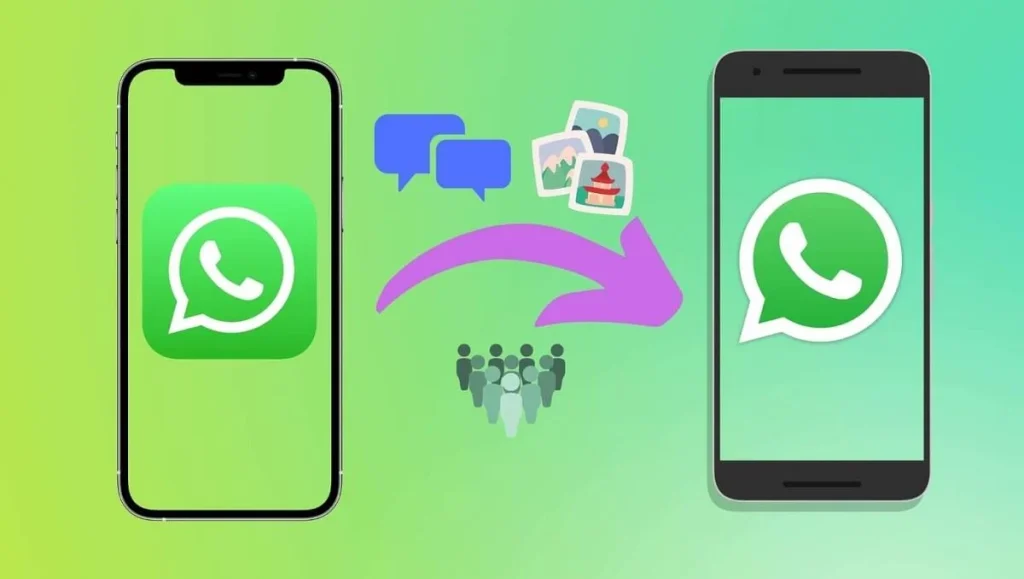
高级功能:使用文档分享
分享PDF和文档文件的技巧
- 优化文件格式和大小: 在分享PDF或其他文档之前,确保文件大小适合快速传输而不会过分消耗数据。对于较大的文件,可以考虑使用压缩工具减小文件大小。此外,确保文档格式兼容性好,PDF格式通常是最佳选择,因为它广泛被接受且格式稳定。
- 清晰命名文件: 给文件一个明确和描述性强的名字,这样接收者可以轻松识别和管理文件。例如,包含日期、主题或版本号等信息,如“2024年9月会议纪要_v2.pdf”。
- 使用描述性消息: 发送文件时,附加一条描述性消息,说明文件的内容和重要性,或者任何接收者需要注意的事项。这样不仅增加了交流的清晰度,也提高了文件处理的效率。
如何查看和下载接收到的文档
- 直接在WhatsApp中查看: 大多数文档类型,如PDF和Word文件,可以直接在WhatsApp的聊天窗口中预览。点击文档即可打开预览视图,无需下载到设备中即可查看文件内容。
- 下载文件到设备: 如果需要在其他应用中查看或编辑文件,可以将文件下载到设备。在文档预览界面,通常会有一个下载图标或选项,点击即可保存文件到手机或电脑的指定位置。
- 管理下载的文件: 下载后的文件可以在设备的“下载”文件夹中找到,或者根据您的设备和设置,可能会保存在特定的应用文件夹中。为了便于管理和访问,可以根据需要将文件移动到更具体的文件夹中,或使用文件管理应用进行组织。
WhatsApp分享文件的大小限制是多少?
WhatsApp允许用户发送最大100 MB的文件。对于视频文件,这一限制可能更低,通常在16 MB左右。
如何在WhatsApp群组中分享文件?
在WhatsApp群组聊天中,点击输入框旁的“附件”图标,选择“文件”,然后从设备中选择您想分享的文件。选中文件后,点击“发送”即可分享给群组内的所有成员。
在WhatsApp中发送文件有哪些类型的限制?
WhatsApp支持多种文件类型的发送,包括文档(如PDF、DOCX)、表格、演示文稿、图片(如JPEG、PNG)、视频和音频文件。确保文件不超过大小限制,并符合支持的格式。
